Как изменить режим BIOS с Legacy на UEFI без переустановки Windows 10
Microsoft добавила полезный инструмент, отсутствующий в более ранних версиях Windows и даже в некоторых более старых версиях Windows 10 . Инструмент MBR2GPT позволяет пользователям Windows 10 конвертировать Legacy BIOS в UEFI без переустановки Windows 10 .
Вы можете вызвать инструмент MBR2GPT с помощью командной строки(Command Prompt) , а через две команды вы переключитесь с Legacy BIOS на UEFI .

Что лучше: устаревший BIOS(Legacy BIOS) или UEFI
BIOS ( Basic Input/Output System ) — это фрагмент кода, который требуется вашему микропроцессору для запуска после нажатия кнопки питания компьютера. БИОС(BIOS) впервые появился давно и работал отлично. Однако у BIOS(BIOS) были некоторые ограничения.
Например, BIOS использует главную загрузочную запись(Master Boot Record) ( MBR ) для определения максимальной емкости раздела в 2,2 ТБ. Развитие оборудования(Hardware) за последние полтора десятилетия потребовало новой прошивки. Затем появился UEFI ( Unified Extensible Firmware Interface ).

UEFI , как и BIOS , — это низкоуровневое программное обеспечение, которое запускается на вашем компьютере при нажатии кнопки питания и перед загрузкой ОС. UEFI более надежен и устраняет ограничения, связанные с BIOS .
Например, UEFI поддерживает разделы до 9 ZB, обеспечивает более быстрое время загрузки и предоставляет функции безопасности, такие как « Безопасная загрузка(Secure Boot) ».
Подготовка к преобразованию устаревшего BIOS(Convert Legacy BIOS) в UEFI
Прежде чем мы поговорим о смене BIOS(BIOS) с Legacy на UEFI , вам нужно привести в порядок несколько вещей .
Проверьте версию вашего BIOS(Check Your BIOS Version)
Убедитесь, что в настоящее время вы используете Legacy BIOS . Вам не нужно проходить весь процесс только для того, чтобы узнать, что вы все время использовали UEFI .
Откройте приложение « Управление дисками(Disk Management) », чтобы проверить, какую версию BIOS вы используете. Найдите « Создание и форматирование разделов жесткого диска»(Create and format hard disk partitions) в меню «Пуск» и откройте « Лучшее соответствие»(Best match) . Это приведет вас к приложению « Управление дисками(Disk Management) » .

В приложении щелкните правой кнопкой мыши диск, на котором вы установили Windows , и выберите « Свойства(Properties) » .
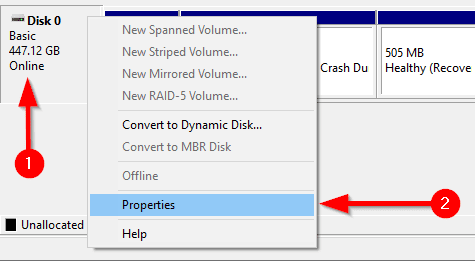
Затем вы хотите проверить стиль раздела диска, чтобы убедиться, что вы используете устаревшую версию BIOS(Legacy BIOS) или UEFI . Если вы используете BIOS , стиль раздела вашего диска будет MBR . Если вы уже используете UEFI , стиль раздела диска будет GPT .
Вы можете проверить стиль раздела диска на вкладке « Тома(Volumes) » в «Свойствах». Найдите стиль раздела(Partition style) в разделе « Информация о диске(Disk information) » .

Проверьте свою версию Windows(Check Your Windows Version)
Инструмент MBR2GPT доступен в Windows 10 версии 1703 и более поздних версиях. Убедитесь, что у вас правильная версия, прежде чем начать процесс, выполнив поиск winver в меню « Пуск(Start Menu) » и открыв «Лучшее совпадение». В открывшемся новом окне версия будет отображаться во второй строке.

Необходимые условия для преобразования устаревшего BIOS в UEFI(Legacy BIOS to UEFI Conversion Prerequisites)
Предполагая, что вы убедились, что используете устаревшую версию BIOS(Legacy BIOS) , необходимо проверить еще несколько вещей, а в некоторых случаях изменить их.
- Убедитесь, что на целевом диске (т. е. на диске Windows ) не более трех разделов (диск C, D и т. д. — все разделы). Вы можете просмотреть разделы, нажав Win + R и запустив diskmgmt.msc . Если вы видите более трех разделов, вам нужно объединить разделы(merge the partitions) или удалить их.
- Если вы зашифровали целевой диск с помощью BitLocker , это помешает процессу преобразования. Поскольку Windows не будет преобразовывать зашифрованный диск, перед началом преобразования необходимо отключить BitLocker .(disable BitLocker)
- После преобразования вы не сможете загрузиться в Windows , пока не измените настройки прошивки материнской платы с Legacy BIOS на UEFI . Пройдитесь по прошивке и найдите параметр, позволяющий переключаться между BIOS и UEFI перед началом преобразования. Процесс отличается у разных производителей, поэтому вам, возможно, придется немного осмотреться. Если вы не можете найти настройку, воспользуйтесь инструкцией.
- Создайте предупредительную резервную копию(Create a precautionary backup) .
Как изменить BIOS с Legacy на UEFI
Убедившись, что все в порядке, пришло время использовать инструмент MBR2GPT .
- Найдите cmd в меню « Пуск(Start Menu) », щелкните правой кнопкой мыши и выберите « Запуск от имени администратора».(Run as administrator.)
- Ваш диск должен соответствовать требованиям преобразования, чтобы инструмент MBR2GPT мог его преобразовать. Проверьте, так ли это, проверив диск с помощью следующей команды:
mbr2gpt /validate /disk:0 /allowFullOS
Если диск, который вы хотите преобразовать, не является диском 0, замените 0 соответствующим номером диска.
Если ваш диск не соответствует требованиям преобразования, вы увидите сообщение об ошибке. Например, следующая ошибка возникла при проверке USB - накопителя.
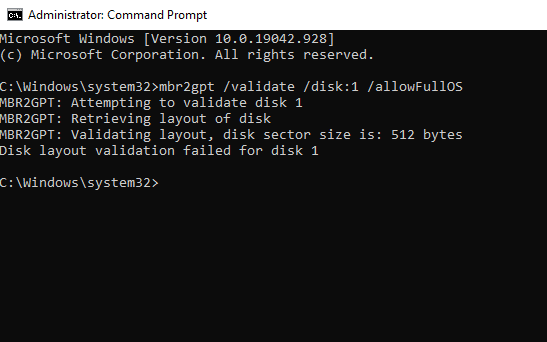
- Если проверка прошла успешно, выполните следующую команду, чтобы начать преобразование:
mbr2gpt /convert /disk:0 /allowFullOS

Запустите преобразование, это займет всего несколько секунд.
- Перезагрузите компьютер и войдите в прошивку материнской платы, чтобы изменить настройки. Если вы уже разобрались, как войти в BIOS перед запуском процесса, это займет всего несколько секунд. В большинстве случаев вы увидите возможность выбрать режим загрузки на вкладке/разделе « (Boot)Загрузка(Boot) » в вашей прошивке.

- Загрузитесь в Windows.
- Убедитесь, что вы успешно преобразовали раздел, используя тот же процесс, который вы использовали ранее. Перейдите в приложение « Управление дисками(Disk Management) », щелкните правой кнопкой мыши преобразованный диск, выберите « Свойства(Properties) » > « Том(Volume) », и на этот раз стиль раздела(Partition style) должен быть « Таблица разделов GUID» (GPT)(GUID Partition Table (GPT)) .
Наслаждайтесь своим модернизированным BIOS
UEFI предоставляет множество возможностей. Учитывая, что большинство современных систем используют UEFI , вполне естественно хотеть преобразовать Legacy BIOS в UEFI . Ну(Well) , вы все сделали. К счастью, вам также не пришлось переустанавливать Windows .
Related posts
Как отключить или включить читатель Mode в Chrome в Windows 10
Как восстановить данные из Windows XP Mode VM на Windows 10
Как включить или Disable Tablet Mode в Windows 10
Error 0164, Memory size уменьшился - RAM issue на компьютер Windows 10
Как установить и использовать BIOS or UEFI password на компьютер Windows 10
Исследователь не обновляется в Windows PE Mode в Windows 10
Самый простой способ использовать режим киоска в Windows 10
Use Windows 10 Compatibility Mode для запуска Old Programs
Что такое тестовый режим в Windows 10?
Включить или отключить Legacy Console для Command Prompt and PowerShell в Windows 10
Как начать Windows 10 в Safe Mode
Игровой режим в Windows 10: тестирование реальной производительности в современных играх
Включите игровой режим, чтобы сгладить производительность в Windows 10
Режим планшета Windows 10: что это такое и как его использовать
Ярлыки для UEFI BIOS & Windows 10 'Recovery Environment
Как исправить неожиданный BSOD ловушки режима ядра
Как запустить Legacy Edge and Chromium Edge side рядом в Windows 10
Hide Toolbars option в Taskbar Context Menu в Windows 10
Как отключить гарантии для Feature Updates на Windows 10
Изменить режим совместимости для приложений в Windows 10
